Ein neues OS X bedeutet viele neue Funktionen und Änderungen, über die Sie hier lesen können. Und das Beste, was Mac-Benutzer vor einem größeren OS X-Update tun können, ist, ihre Dateien zu sichern.
Hast Du gewusst?OS X Yosemite wurde zuletzt vor Jahren veröffentlicht. Es wird auch nicht mehr unterstützt. Es ist jedoch weiterhin möglich, es auszuführen.
Darüber hinaus können die in diesem Artikel beschriebenen Schritte für alle größeren Betriebssystemupdates gelten.
Warum sollte ich vor dem Upgrade auf OS X Yosemite eine Sicherungskopie erstellen?
Kurz gesagt, das Sichern Ihres Mac ist einfach eine gute Praxis, egal in welcher Situation. Wann hast du das überhaupt das letzte Mal getan? eine Sicherung? Stellen wir uns vor, Ihr Mac stürzt genau in diesem Moment ab (auf Holz klopfen). Sehen Sie, wie wichtig es ist, ein Backup zu haben? Außerdem können Sie nie sicher sein, was passiert, wenn Sie ein neues OS X auf Ihrem Mac installieren. Unfälle passieren – Technologie ist nicht perfekt.
TippEine weitere bewährte Methode ist das Bereinigen von Systemmüll. Dazu empfehlen wir die Verwendung einer von Apple zertifizierten App – CleanMyMac 3. Sie wird mit dem System Junk-Modul geliefert, das Gigabyte an Junk freigeben kann. Laden Sie es hier kostenlos herunter und sparen Sie Speicherplatz für Backups.
Was soll ich sichern?
Sie sollten alle wichtigen Dokumente, Dateien und Ordner sichern. Sichern Sie einfach Ihr gesamtes Laufwerk! Es ist eine gute Idee, so viel wie möglich zu sichern, damit Sie sich keine Sorgen machen müssen, etwas zu vergessen. Das Dienstprogramm Time Machine macht das Sichern von Dateien einfacher als je zuvor. Alles, was Sie brauchen, sind ein paar freie Minuten und eine Art externes Laufwerk (z. B. eine Time Capsule). Also los geht's!
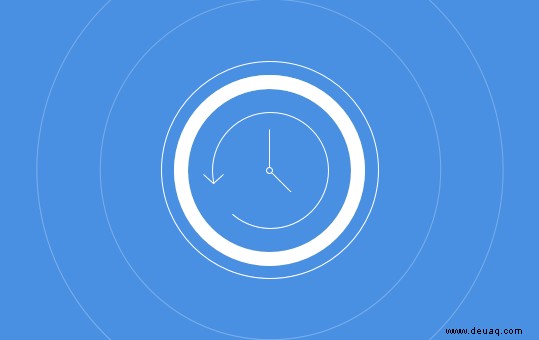
So sichern Sie Ihren Mac
- Öffnen Sie Time Machine im Ordner „Programme“. Wenn Sie diese App noch nie verwendet haben, müssen Sie nach diesem ersten Schritt auf „Time Machine einrichten“ klicken.
- Klicken Sie als Nächstes auf der rechten Seite des Time Machine-Fensters auf „Sicherungsfestplatte auswählen.“
- Wählen Sie das Laufwerk aus, auf dem Sie Ihre Dateien sichern möchten, und klicken Sie auf „Festplatte verwenden.“
- Klicken Sie nun auf den „Ein“-Schalter auf der linken Seite des Hauptfensters von Time Machine.
- Drüben rechts, unter dem Namen des Speichergeräts, befinden sich drei Zeilen mit der Aufschrift „Älteste Sicherung“, „Neueste Sicherung“ und „Nächste Sicherung“. Ihre neue Sicherung sollte innerhalb der nächsten 5 Minuten beginnen.